- Հեղինակ Jason Gerald [email protected].
- Public 2023-12-16 11:18.
- Վերջին փոփոխված 2025-01-23 12:20.
Նոութբուքի վրա սքրինշոթ վերցնելը թույլ է տալիս դիտել սարքի բոլոր ծրագրերի և գործողությունների տեսքը, ներառյալ ամսաթիվը և ժամը, մնացած էներգիան, WiFi կարգավիճակը և Windows- ի կամ Apple- ի նոութբուքի առաջադրանքում և Dock- ում ցուցադրված այլ տվյալներ: Էկրանի պատկերի ցուցումները կախված կլինեն նոութբուքի վրա աշխատող օպերացիոն համակարգից (օր. ՝ Windows կամ Mac OS X):
Քայլ
Մեթոդ 1 4 -ից ՝ Windows 8.1
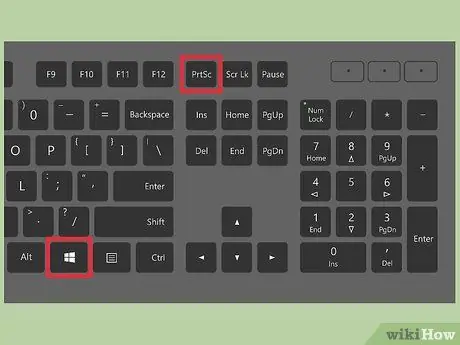
Քայլ 1. Սեղմեք Windows- ի պատկերանշանի ստեղնը և ստեղնաշարի «PrtScn» ստեղնը:
Էկրանը մի պահ կնվազի, այնուհետև սքրինշոթը կպահվի որպես պատկերի ֆայլ «Նկարներ»> «Հատվածներ» պանակում:
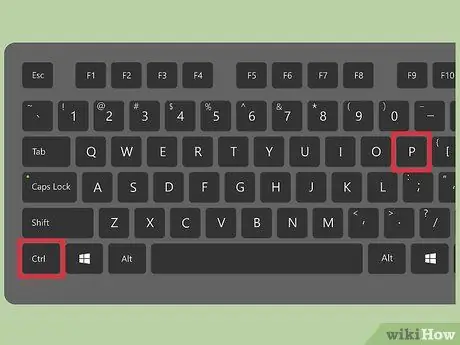
Քայլ 2. Սեղմեք ստեղնաշարի Ctrl+P ստեղնաշարի համադրությունը, ապա ընտրեք «Տպել»:
Դրանից հետո սքրինշոթը տպվելու է:
Մեթոդ 2 4 -ից ՝ Windows 7/Windows Vista
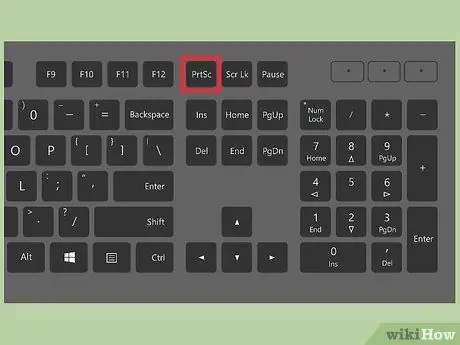
Քայլ 1. Սեղմեք ստեղնաշարի «PrtScn» ստեղնը:
Դրանից հետո ամբողջ էկրանի սքրինշոթը կվերցվի և պատճենվում է սեղմատախտակին:
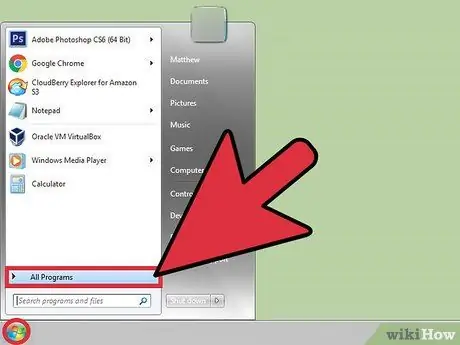
Քայլ 2. Կտտացրեք «Սկսել» ընտրացանկին և ընտրեք «Բոլոր ծրագրերը»:
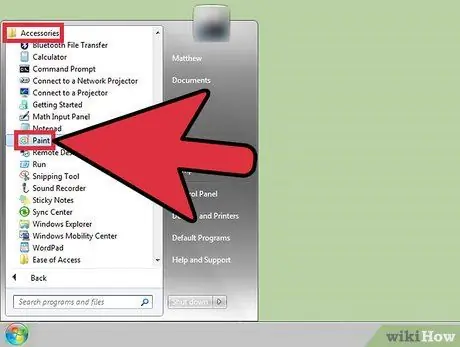
Քայլ 3. Կտտացրեք «Աքսեսուարներ», այնուհետև կտտացրեք «Ներկ»:
Դրանից հետո Microsoft Paint- ը կբացվի: Այս պատկերի խմբագրման ծրագրով կարող եք տպել նախկինում արված սքրինշոթեր:
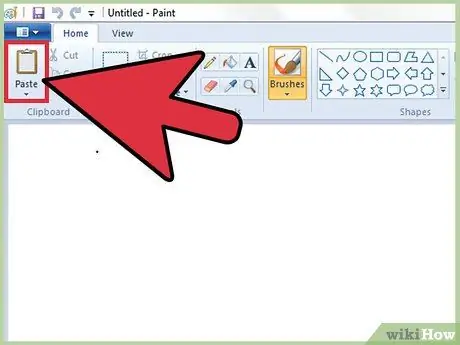
Քայլ 4. Կտտացրեք «Գլխավոր» ներդիրին, այնուհետև «Պահոց» ընտրացանկի խմբում կտտացրեք «Կպցնել»:
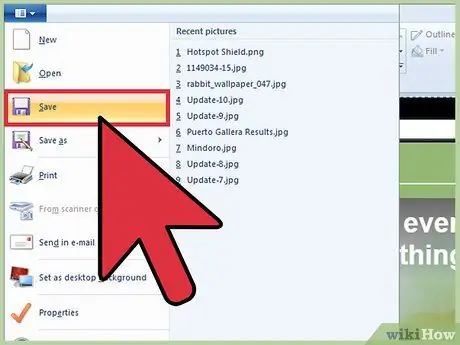
Քայլ 5. Կտտացրեք «Ներկ» կոճակին և ընտրեք «Պահել»:
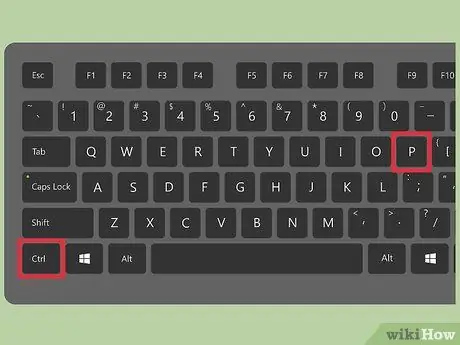
Քայլ 6. Սեղմեք ստեղնաշարի Ctrl+P ստեղնաշարի համադրությունը, ապա ընտրեք «Տպել»:
Դրանից հետո սքրինշոթը տպվելու է:
Մեթոդ 3 4 -ից ՝ Windows XP
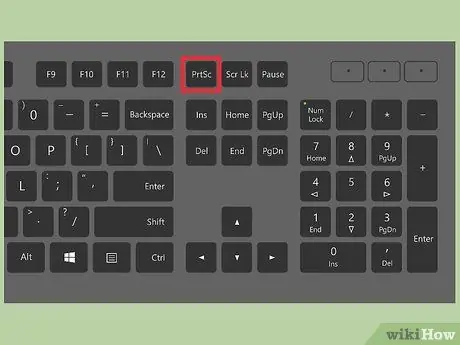
Քայլ 1. Սեղմեք ստեղնաշարի «PrtScn» ստեղնը:
Էկրանի ամբողջ տեսքի սքրինշոթը վերցվում և պատճենվում է սեղմատախտակին:
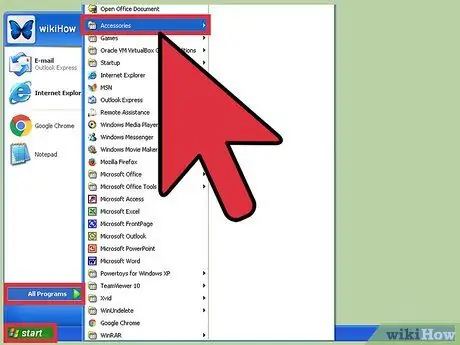
Քայլ 2. Կտտացրեք «Սկսել» ընտրացանկին և ընտրեք «Աքսեսուարներ»:
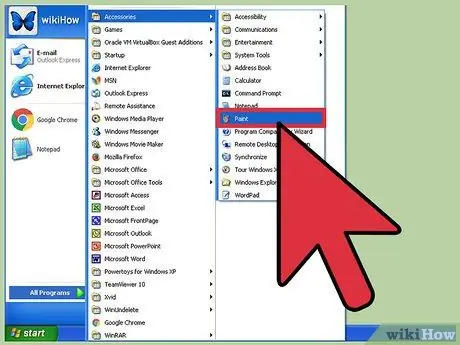
Քայլ 3. Կտտացրեք «Ներկ», այնուհետև կտտացրեք «Խմբագրել» կոճակին Ներկի պատուհանում:
Microsoft Paint- ը պատկերի խմբագրման ծրագիր է, որը թույլ է տալիս տպել նախկինում արված սքրինշոթեր:
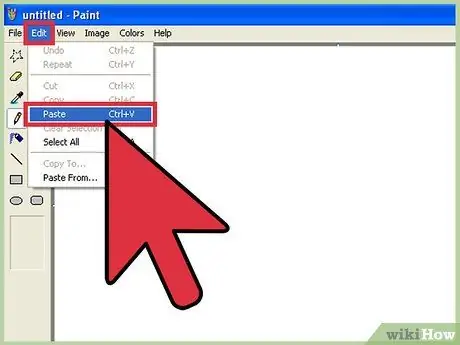
Քայլ 4. Կտտացրեք «Կպցնել»:
Դրանից հետո սքրինշոթը կցուցադրվի Paint պատուհանում:
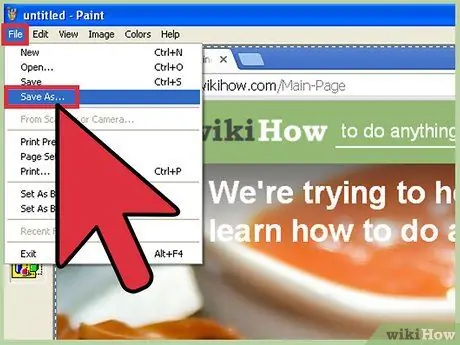
Քայլ 5. Կտտացրեք «Ֆայլ» և ընտրեք «Պահել որպես»:
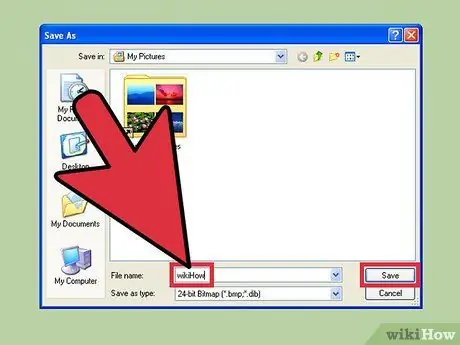
Քայլ 6. Մուտքագրեք էկրանի պատկերի անունը, այնուհետև ընտրեք «Պահել»:
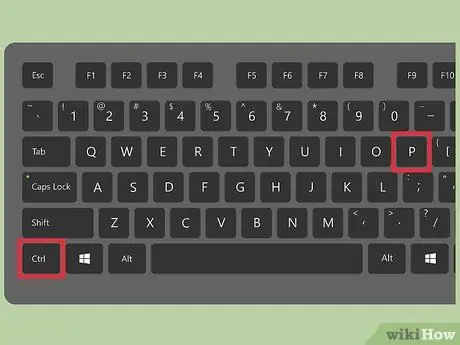
Քայլ 7. Սեղմեք ստեղնաշարի Ctrl+P ստեղնաշարի համադրությունը, ապա ընտրեք «Տպել»:
Այժմ, սքրինշոթը տպվելու է:
Մեթոդ 4 -ից 4 -ը ՝ Mac OS X
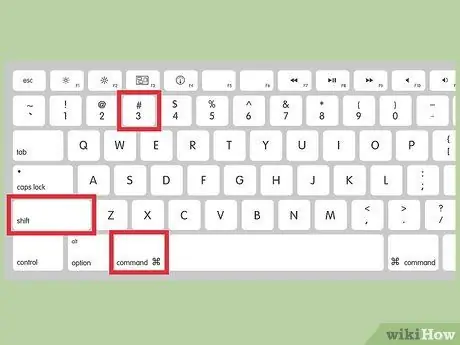
Քայլ 1. Սեղմեք Command+⇧ Shift+3 ստեղնաշարի համադրությունը ստեղնաշարի վրա:
Դրանից հետո սքրինշոթը կվերցվի և կպահվի որպես պատկերային ֆայլ աշխատասեղանին:
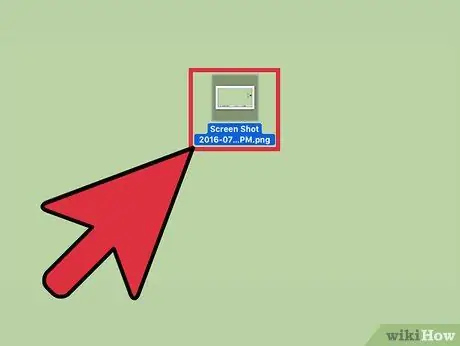
Քայլ 2. Կրկնակի կտտացրեք սքրինշոթ ֆայլին այն բացելու համար:
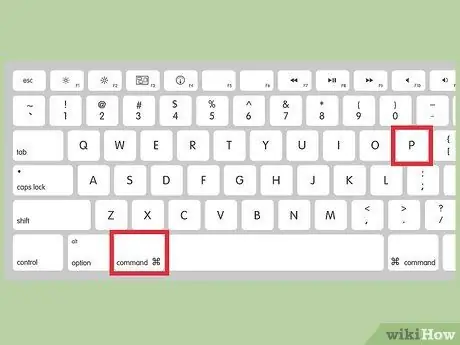
Քայլ 3. Սեղմեք ստեղների համադրություն Command+P, այնուհետև կտտացրեք «Տպել»:
Այժմ, սքրինշոթը տպվելու է:






